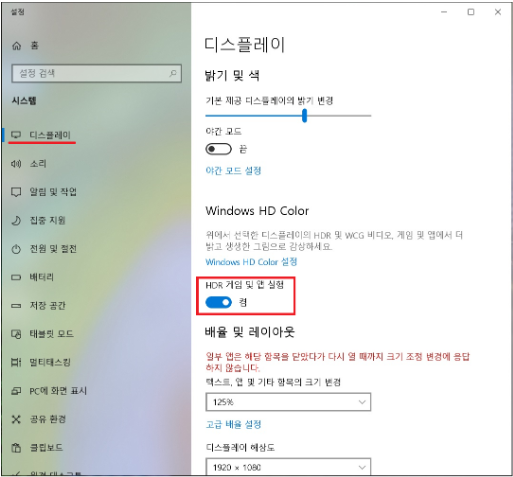아래의 목차를 선택하시면 해당 단계 내용을 바로 확인하실 수 있습니다.
- 단계1. BIOS에서 화면 정상 여부 확인하기
- 단계2. 그래픽 드라이버 최신 버전 업데이트 하기
- 단계3. 인텔 그래픽 제어센터에서 패널 자체 재생 비활성화하기
- 단계4. 디스플레이 HDR기능 비활성화하기
문제 설명
영상(비디오)를 전체 화면 모드로 표시하면 화면이 깜빡임 현상이 발생합니다. 이 현상은 오프라인 및 온라인 영상에서 모두 발생합니다.
범위
이 정보는 아래 범위의 제품에만 적용됩니다.
적용 모델:
HP Spectre 13-aw0000 x360
운영체제:
윈도우 10 19H1 (Version 1903)
해결책
아래의 방법으로 문제 해결을 진행하여 봅니다.
단계1. BIOS에서 화면 깜빡임 현상 발생 여부 확인하기
1. 노트북 전원을 켜자마자 F10키를 1초간격으로 반복적으로 입력합니다.
2. BIOS화면에 진입하였을때 화면 깜빡임 현상이 발생하는지 확인합니다.
> 깜빡이는 경우 : 제품 액정에 점검이 필요합니다.
> 정상으로 보이는 경우: 액정 문제는 아니므로 다음 단계2를 진행합니다.
단계2. 그래픽 드라이버 최신 버전 업데이트 진행하기
이 문제를 해결하기 위해서는 다음 아래의 그래픽 드라이버를 다운로드 받아 설치를 합니다.
| SoftPaq 설명 | 업데이트 기록 | 다운로드 링크 |
|
Intel High-Definition (HD) Graphics Driver (Windows 10 v1909, v1903)
Version: 26.20.100.7810
|
SP102204 release notes | SP102204 File Download(클릭) |
단계3. 인텔 그래픽 제어 센터에서 [패널 자체 재생]기능 비활성화하기
그래픽 드라이버를 설치해도 해결이 안되는 경우는 인텔 그래픽 제어패널에 수동으로 설정을 해야 합니다.
1. 바탕화면 왼쪽 하단에 검색 항목에 [인텔 그래픽 제어 센터]로 입력하고 검색 결과에서 [인텔 그래픽 제어 센터]를 선택합니다.
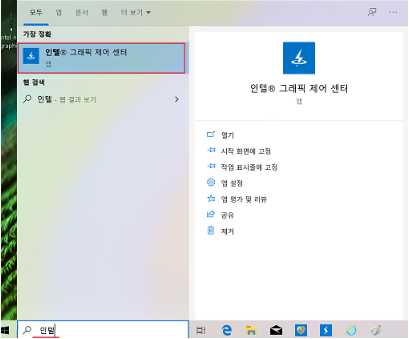
[주의] 인텔 그래픽 제어 센터가 표시되지 않는 경우는 단계1의 그래픽 드라이버를 다시 설치를 해주세요.그리고 아래의 경로의 app설치 파일로 설치를 수동으로 해보세요.
c:\SWSetup\sp102204\uwp\88bbcdca9ca4f09b074f13cf60fb7c.APPXBUNDLE
2. 아래와 같은 순서대로 선택을 하여, [패널 자체 재생]기능을 [배터리 사용 중]과 [전원 사용 중] 모두 [ 끄기 ]로 설정을 해주세요.
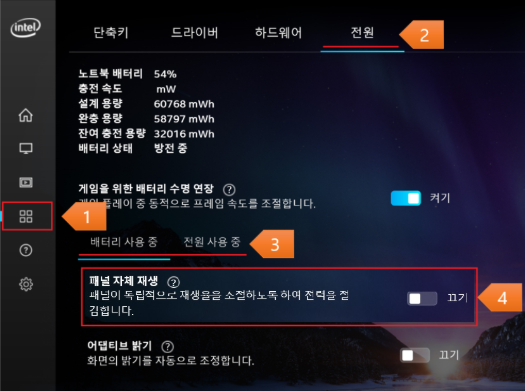
단계4. 디스플레이 HDR기능 끄기
1. 노트북에 전원 어댑터를 연결합니다.
[주의] 전원 어댑터를 연결하지 않으면 HDR설정이 비활성화 됩니다.
2. 윈도우 바탕화면에서 마우스 오른쪽 버튼을 선택하고 [디스플레이 설정]을 선택합니다.
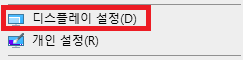
3. 디스플레이 항목에 [HDR 게임 및 앱 실행]항목을 [끔]으로 설정합니다.